AutoBlog – Automatisez la création de post sur votre blog WordPress
0,00€ HT
Dernière mise à jour du plugin : 31 mai 2019
Ce plugin WordPress permet de créer et publier automatiquement des article de blog, non votre site WordPress à partir de flux RSS.
Voulez-vous republier le contenu de blogs de plusieurs sites au même endroit? Automatisez la publication sur WordPress et Multisite à l’aide de flux RSS avec Autoblog.
Ce plugin fait partie de la liste des plugins développé initialement par WMUDEV.
Il a été mis a disposions de la communauté et WPMUDEV n’assure plus son suivit et support, c’est la communauté qui s’en charge
Licence : GPL
Description
Description

Voulez-vous republier le contenu de blogs de plusieurs sites au même endroit? Automatisez la publication sur WordPress et Multisite à l’aide de flux RSS avec Autoblog.
Aucun code requis. Pas d’instructions compliquées. Il vous suffit de copier et coller une URL de flux pour qu’Autoblog commence à importer du contenu sur votre blog.
Commencez un flux de publication pour partager le contenu d’un groupe de blogs en un seul endroit.
Contenu de n’importe où
Planifiez une importation régulière et maintenez votre fil rempli de contenu frais et pertinent de partout sur le Web. Si vous gérez plusieurs blogs, Autoblog peut vous faire gagner beaucoup de temps. Cliquez sur Publier et Autoblog importera et publiera votre publication sur le reste de vos sites.
Le contrôle dont vous avez besoin
Publiez le contenu le plus pertinent sur votre blog à chaque fois. Utilisez des filtres de mots, de phrases, d’expressions et de balises pour contrôler les publications importées. Définir des balises, des catégories et des informations personnalisées sur l’auteur.
Suivez l’activité des flux depuis votre tableau de bord avec le module de statistiques inclus
Définissez Autoblog pour créer un lien vers le message d’origine.
Donner crédit lorsque le crédit est dû
Définissez Autoblog pour publier uniquement un extrait des publications importées. Liez les lecteurs à la source d’origine pour aider à créer un réseau plus grand d’adeptes. Les liens et la promotion croisée constituent un excellent moyen de créer votre site.
Des tonnes de compléments
Étendre la fonction en activant l’un des 17 modules ajoutés. Améliorez la compatibilité des flux, importez ou supprimez des images, utilisez les images originales, le support WPML, les tweets automatiques, intégrez des vidéos à partir d’un flux YouTube – c’est tout ce dont vous avez besoin dans un plugin.
17 add-ons inclus pour faciliter la gestion de votre post-flux.
Rappelez-vous – avec un grand pouvoir vient une grande responsabilité. Le partage de contenu doit toujours se faire avec la permission de l’auteur.
Usage
Pour commencer:
Commencez par lire la section Installation de plugins dans notre manuel complet WordPress et WordPress Multisite si vous êtes nouveau dans WordPress. Veuillez noter que l’Autoblog extrait le contenu des flux RSS. Donc, si le contenu n’est pas inclus dans un flux, le plug-in ne peut pas le récupérer. 🙂 Connectez-vous à votre panneau d’administration pour WordPress ou Multisite et activez le plugin:
- Sur les installations WordPress classiques – visitez Plugins et activez le plugin.
- Pour les installations multisites WordPress – Activez-le blog par blog (par exemple, si vous souhaitez en faire un plug-in Premium Sites Pro), ou visitez Administrateur Réseau -> Plug -ins et Réseau Activez le plug-in.
Une fois installé et activé, vous verrez un nouvel élément de menu dans votre admin: Autoblog.

Caractéristiques du rapport
Allez-y et cliquez sur le lien Tableau de bord dans le menu Autoblog maintenant. Si vous installez Autoblog pour la première fois, il n’y aura pas encore de données à afficher sur cette page. Ne vous inquiétez pas, nous allons le réparer en un tour de main!


- Combien de flux ont été traités
- Combien d’articles ont été importés
- Combien d’erreurs ont été enregistrées
Vous voulez tous les détails juteux sur l’activité d’importation d’un jour particulier? Aucun problème. Faites défiler la liste des flux sous le graphique jusqu’à trouver la date souhaitée.

- Combien de nouveaux articles ont été importés pendant la journée
- Combien de fois cet aliment a été traité pendant la journée
- Combien d’erreurs ont été enregistrées pour ce flux pendant la journée


Gestion des flux
Voyons maintenant ce qui se passe sous l’élément de menu Tous les flux. Cliquez dessus maintenant. Cette page affiche tous vos flux dans un format familier.

- Le lien Modifier ouvre l’éditeur de flux afin que vous puissiez ajuster les choses si vous en avez besoin.
- Cliquez sur le lien Cloner pour créer un flux dupliqué que vous pouvez ensuite ajuster.
- Cliquez sur Traiter pour remplacer manuellement le programme d’importation et traiter immédiatement le flux.
- Le lien Valider sera automatiquement redirigé vers w3.org avec l’URI correct ajouté, afin que vous soyez sûr que votre flux est OK.
- Et bien sûr, Supprimer supprimera le flux de manière permanente.
Créer un flux
Avant d’entrer dans tous les addons que vous pouvez activer pour Autoblog, examinons d’abord les paramètres de base pour la création ou la modification d’un flux. Cliquez sur le bouton Ajouter un nouveau en haut de la page Tous les flux.

Alimentation
La première section est celle où vous nommez et décrivez votre flux.
- Le champ Votre titre est l’endroit où vous devez entrer un nom mémorable pour votre flux.
- L’ URL du flux est, ainsi, l’URL de votre flux. Vous pouvez généralement obtenir cette URL en cliquant sur l’icône RSS du site à partir duquel vous souhaitez recevoir le flux. Certains sites pourraient utiliser un service tel que Feedburner dont l’URL ressemblerait à ceci: http://feeds.feedburner.com/ICanHasCheezburger … c’est l’un de mes favoris. 🙂
- Dans la liste déroulante Ajouter des publications à , sélectionnez le site de votre réseau sur lequel vous souhaitez que le flux publie les éléments. Notez que si vous exécutez une installation sur un seul site, cela affichera simplement le nom de votre site.
- Le type de publication pour les nouvelles publications affiche tous les types de publication disponibles sur le site que vous venez de sélectionner. Tous les éléments de flux importés par ce flux seront ajoutés à votre site sélectionné en tant que type de publication que vous sélectionnez ici.
- Sélectionnez le statut par défaut pour les nouvelles publications importées par votre flux.
- Enfin, pour définir la date des nouvelles publications , vous pouvez choisir soit la date à laquelle la publication a été importée sur votre site, soit la date d’origine de la publication sur le site source.
Détails de l’auteur
Ensuite, la section des détails de l’auteur.
- Définir l’auteur pour les nouveaux articles vous permet de sélectionner un utilisateur existant sur votre site ou d’essayer d’utiliser l’auteur original à partir du site source.
- Si vous avez sélectionné l’auteur d’origine du flux ci-dessus et si l’auteur est inexistant, utilisez localement un auteur existant sur votre site.
Taxonomies
La section Taxonomies vous permet d’affiner le classement des publications importées sur votre site.
- Sélectionnez Traiter les catégories de flux comme n’importe quelle taxonomie associée au type de publication que vous avez choisi ci-dessus.
- Cochez la case Ajouter tous ceux qui n’existent pas pour créer automatiquement les termes de taxonomie nécessaires et n’existant pas déjà sur votre site. Attention cependant. Si vous cochez cette case, vous risquez de créer des centaines de catégories supplémentaires sur votre site si vous importez un flux depuis un site public sur lequel les utilisateurs peuvent baliser leurs publications à volonté.
- Dans Attribuer des publications à cette catégorie , vous pouvez également choisir d’attribuer les catégories existantes de votre site à tous les éléments importés.
- Entrez une liste de balises supplémentaires, séparées par des virgules, que vous souhaitez utiliser pour tous les éléments importés dans le champ Ajouter ces balises aux publications .
Post-filtrage
La section Post-filtrage est assez puissante. Il vous permet d’identifier exactement les éléments de fil à importer en spécifiant le contenu qui devrait ou ne devrait pas être présent dans les éléments de fil. De cette façon, vous pouvez filtrer les éléments qui n’ont aucune activité sur votre site.
- Pour Tous ces mots , vous pouvez spécifier tous les mots qui doivent être présents dans un élément de fil pour qu’il soit importé.
- Vous pouvez également spécifier que les éléments importés doivent contenir l’un quelconque de ces mots . Si un mot que vous entrez ici se trouve dans un élément de fil, il sera importé.
- Si vous le souhaitez, vous pouvez spécifier la phrase exacte devant figurer dans le titre ou le contenu des éléments de fil.
- Vous pouvez également filtrer les éléments de fil qui ne devraient contenir aucun de ces mots . Les articles de fil contenant les mots entrés ici ne seront pas importés. Idéal pour filtrer les grossièretés sur les sites PG-13. 🙂
- Enfin, vous pouvez spécifier que les éléments importés doivent contenir l’ une de ces balises . Seuls les éléments de fil classés ou étiquetés sur le site source avec les termes que vous entrez ici seront importés.
Poster des extraits
Cette section vous permet de spécifier la quantité de contenu à importer dans chaque élément de fil.
- Sélectionnez Utiliser la publication complète ou un extrait des éléments importés. Notez que si le flux ne contient de toute façon que des extraits, Autoblog ne peut pas extraire le contenu complet du site source.
- Si vous avez choisi d’importer des extraits, puis sous Pour l’utilisation des extraits , entrez le nombre de mots, phrases ou paragraphes que vos extraits importés doivent contenir.
- Le champ Lien vers la source d’origine est l’endroit où vous pouvez spécifier le texte qui apparaît après chaque élément importé et qui crée un lien vers l’élément d’origine sur le site source.
- Cochez la case Assurez-vous que ce lien vous est réservé si vous craignez un impact négatif sur le classement PageRank de votre site. Voir cet article chez Google pour plus.
- Cochez Ouvrir ce lien dans une nouvelle fenêtre pour, eh bien, vous savez. 🙂
Traitement des aliments
Le traitement des aliments pour animaux est l’endroit où vous programmez la quantité à importer, la fréquence et la manière de l’importer.
- Commencez par sélectionner Importer le nombre le plus récent de publications (éléments de fil) souhaitées. Vous pouvez le configurer pour importer jusqu’à 100 éléments à chaque traitement du flux.
- Sélectionnez ensuite la fréquence à laquelle traiter ce flux . Vous pouvez également mettre le flux en pause en le réglant sur “Jamais”.
- Début et fin est le lieu où vous pouvez spécifier la plage de dates pour les éléments importés souhaités. Si vous ne voulez pas que cela cesse, laissez les champs Terminer le en blanc.
- Définissez Forcer la vérification SSL sur “Non” si vous obtenez des erreurs SSL ou si votre flux utilise un certificat SSL auto-signé.
- Définissez Remplacer les doublons sur “Oui” si vous souhaitez mettre à jour les éléments précédemment importés avec tout nouveau contenu disponible. Définissez cette option sur “Non” pour ignorer les doublons dans le flux.
Si vous avez configuré votre premier flux en suivant, le moment est venu de cliquer sur le bouton Créer un flux en bas à droite de votre écran. Si vous ne souhaitez pas conserver le flux que vous venez de configurer, cliquez simplement sur Annuler .


Addons

Autoriser l’alimentation forcée
Cet addon ajoute une nouvelle case à cocher au bas de la page de paramètres de flux qui vous permet de remplacer la validation de flux et de forcer le traitement d’un flux même s’il contient un type MIME incorrect. Cela peut aider à la compatibilité des flux inhabituels. Utiliser avec précaution.
Ajouter du texte à poster
Celui-ci vous permet d’ajouter du contenu personnalisé à la fin de chaque élément de fil importé. Vous pouvez également utiliser tous les codes abrégés dont vous avez besoin ici.

- % ORIGINALPOSTURL% ajoute un lien vers la publication d’origine sur le site source.
- % FEEDURL% affiche l’URL du flux utilisé pour récupérer la publication.
- % FEEDTITLE% affiche le titre du flux.
- % POSTIMPORTEDTIME% affiche l’heure à laquelle la publication a été importée.
- % FEEDID% affichera l’ID du flux.
- % ORIGINALPOSTGUID% l’ID fourni pour la publication via le flux.
- % ORIGINALAUTHORNAME% affichera le nom de l’auteur de la publication du site source.
- % ORIGINALAUTHOREMAIL% affichera le courrier électronique de l’auteur original, s’il est disponible dans le flux.
- % ORIGINALAUTHORLINK% affichera un lien vers le profil de l’auteur d’origine sur le site source, le cas échéant.
Lien canonique dans l’en-tête
Cet addon n’ajoute aucune option à la page des paramètres de flux. Ce que cela fait est de lier le titre du post à la source originale. Cela peut être très utile si vous recherchez du contenu à partir d’une variété de sites (comme un site d’agrégation de nouvelles) et utilisez des extraits. Les visiteurs de votre site qui souhaitent lire l’article complet seront redirigés vers le site source.
Vérifier les entrées de flux
Celui-ci vérifie que les entrées d’identifiant de blog correspondent dans chaque entrée de fil.
Visage propre
Cet addon nettoie les flux ne validant pas comme Facebook, il corrige les liens relatifs spoofés de Facebook. Aucune autre option n’est fournie, il fait simplement sa tâche une fois activé.
Désactiver l’assainissement
Vous permet de remplacer le nettoyage du contenu du flux et de forcer un flux à importer du contenu nu, même s’il contient des balises bloquées. Cela peut aider à la compatibilité des flux inhabituels. Utiliser avec précaution.
Importation d’image en vedette
Cet addon importera l’image sélectionnée avec l’élément de fil. Il ajoute également l’image à votre médiathèque, l’attache à la publication importée et la marque en tant qu’image sélectionnée.

- N’importez pas l’image sélectionnée (désactive la fonctionnalité pour ce flux sans désactiver l’addon).
- Utiliser média: balise miniature d’un élément de fil.
- Recherchez la première image dans le contenu d’un élément de fil.
- Trouvez la dernière image dans le contenu d’un élément de fil.
- Vous pouvez également télécharger une image par défaut à utiliser si aucune image n’est trouvée ou importée.
Importation d’image
Cet addon importe toutes les images d’un élément de fil dans votre médiathèque et les attache à la publication importée. Il ne fournit aucune option supplémentaire, il suffit de l’activer et il prend en charge les importations d’image!
Ouvrir les liens en popup
Un addon très puissant et pratique, celui-ci vous permet d’afficher les publications importées dans une boîte de dialogue contextuelle. Une fois activé, vous verrez une section Ouvrir le lien dans une fenêtre contextuelle dans les paramètres du flux.

Post-format addon
Cet addon vous permet de spécifier un format de publication pour chaque flux. Une fois activé, vous verrez un nouveau format de publication pour les nouvelles publications lors de la création ou de la modification d’un flux. Vous pourrez ainsi spécifier le format de publication de votre choix.
Remplacer les informations sur l’auteur
Celui-ci n’a pas de paramètres non plus. Il remplace simplement les détails de l’auteur figurant sur un message par ceux de l’auteur original du site source.
Strip Images
Cet addon supprime toutes les balises d’image du contenu de publication importé et vous permet de remplacer ces balises par votre propre texte personnalisé.
Add-on Twitter
Cet addon ajoute un type de message Twitter et traite les tweets pour obtenir des liens corrects.
Utiliser des liens permanents
Cet add-on vous permet de créer un lien vers le message d’origine en utilisant son lien permanent. Lorsque le lecteur clique sur le lien de l’article, il sera redirigé vers l’article original.
Langages WPML
Si vous utilisez WPML , vous aurez besoin d’un moyen de vous assurer que le plug-in est averti des ajouts effectués par la suite via Autoblog. Cet addon s’occupe de cela, en s’assurant que WPML est informé afin que les publications puissent être automatiquement traduites. Activez simplement et ça s’occupera du reste.
Importation de flux YouTube
Un complément très pratique pour le contenu vidéo, celui-ci vous permet de tirer un flux YouTube, en ajoutant la vidéo au début d’un message. Il n’y a pas d’autres options pour cet add-on, mais une fois activé, vous pouvez créer un lien vers l’URL d’un flux YouTube. Celui-ci se chargera d’analyser le flux et d’extraire le contenu vidéo en tant que nouveaux messages.
Problèmes connus
Le plugin tente de créer une table de base de données. S’il n’est pas créé automatiquement, vous devez exécuter le code SQL suivant sur votre base de données: CREATE TABLE wp_autoblog ( feed_id bigint(20) NOT NULL auto_increment, site_id bigint(20) default NULL, blog_id bigint(20) default NULL, feed_meta text, active int(11) default NULL, nextcheck bigint(20) default NULL, lastupdated bigint(20) default NULL, PRIMARY KEY ( feed_id), KEY site_id (site_id), KEY blog_id (blog_id), KEY nextcheck (nextcheck) )Si vous utilisez le système Multi-DB, vous devez créer la table dans votre base de données globale et vous assurer que vous avez ajouté la table “autoblog”. sous forme de table globale dans votre fichier de configuration.
Avis (0)
Vous devez être connecté pour publier un avis.


















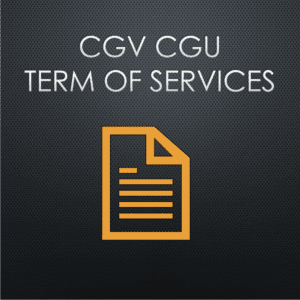
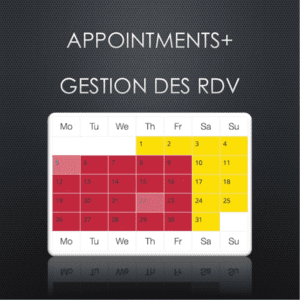










Avis
Il n’y a pas encore d’avis.